win10怎么设置wifi Win10无线wifi如何打开
更新时间:2023-09-30 16:47:59作者:xtliu
win10怎么设置wifi,在现代科技发展的时代,无线网络已成为人们生活中不可或缺的一部分,而Windows 10作为最新的操作系统,为用户提供了更加便捷的无线网络设置功能。无论是在家中、办公室还是公共场所,只需简单的几步操作,就能轻松连接到可用的Wi-Fi网络。本文将介绍如何在Windows 10系统中设置Wi-Fi,并解答Win10无线Wi-Fi如何打开的问题,帮助读者轻松享受无线网络的便利。
操作方法:
1.右键点击开始菜单,在弹出的菜单中点击设置
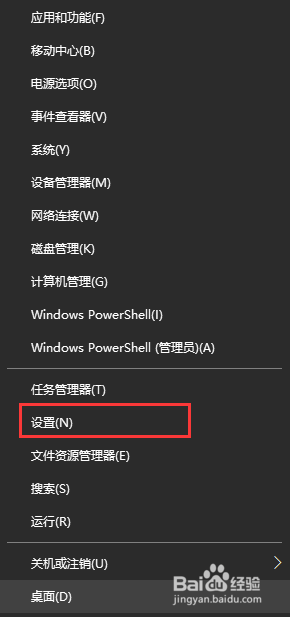
2.在打开的设置窗口中,点击网络和Internet
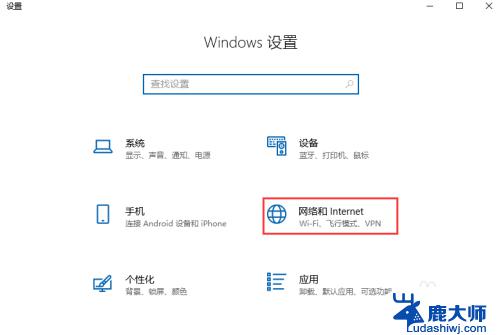
3.打开网络和Internet窗口,点击左侧菜单中的WLAN
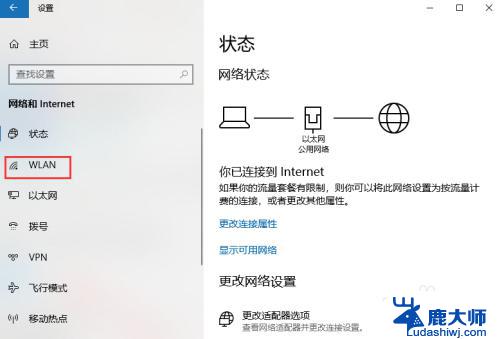
4.进入WLAN后,可以在右侧查看WLAN是否开启
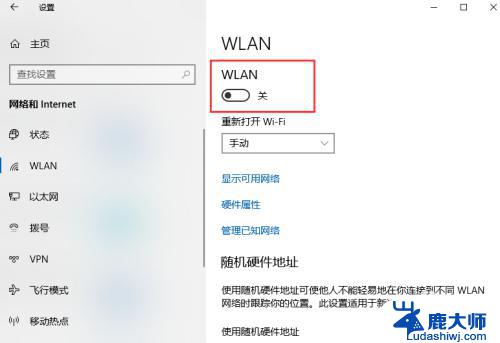
5.如果WLAN是关闭状态,点击WLAN开关开启wifi
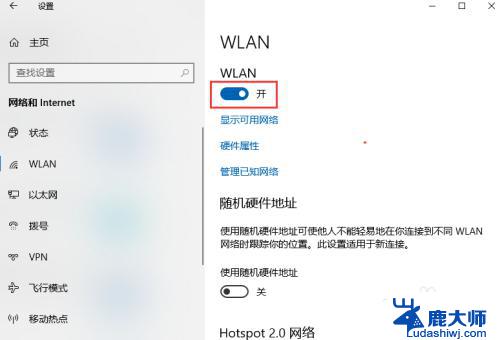
6.点击显示可用网络,可以查看当前环境中可以连接的WIFI网络。连接后即可上网
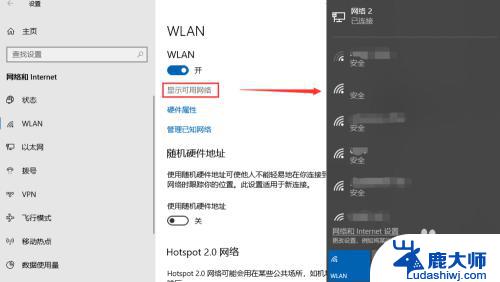
以上就是Win10如何设置WiFi的全部内容,如果您遇到了此类问题,可以按照小编的方法进行解决,希望这能帮到您。
win10怎么设置wifi Win10无线wifi如何打开相关教程
- win10无线网卡怎么开启 win10如何打开无线网功能
- windows10无线网络怎么打开 win10无线网功能如何开启
- win10系统怎么查看无线网密码 win10如何查看已连接WiFi密码
- pdf怎么默认打开方式 win10如何设置pdf默认打开方式为Adobe Acrobat Reader
- win10如何用按键打开设置 win10打开windows设置界面的键盘快捷键是什么
- windows10打开方式怎么设置 Win10文件默认打开方式设置教程
- win10 无法连接无线 win10无法连接无线网络如何解决
- 如何打开主板bios设置 Win10如何进入UEFI BIOS设置界面
- 如何打开系统铃声设置 Win10开机铃声设置方法
- windows没有wifi图标 win10 无线网络图标丢失了怎么办
- windows10flash插件 如何在Win10自带浏览器中开启Adobe Flash Player插件
- 台式机win10怎么调节屏幕亮度 Win10台式电脑如何调整屏幕亮度
- win10怎么关闭朗读 生词本自动朗读关闭方法
- win10打开远程服务 win10打开远程桌面服务的方法
- win10专业版微软商店在哪 Windows 10如何打开微软商店
- 电脑散热风扇怎么调节转速 Win10怎么调整CPU风扇转速
win10系统教程推荐
- 1 台式机win10怎么调节屏幕亮度 Win10台式电脑如何调整屏幕亮度
- 2 win10打开远程服务 win10打开远程桌面服务的方法
- 3 新电脑关闭win10系统激活 Windows10系统取消激活状态步骤
- 4 电脑字模糊 Win10字体显示不清晰怎么解决
- 5 电脑用户权限怎么设置 win10怎么设置用户访问权限
- 6 笔记本启动后黑屏只有鼠标 Win10黑屏只有鼠标指针怎么解决
- 7 win10怎么关闭提示音 win10如何关闭开机提示音
- 8 win10怎么隐藏任务栏的程序图标 Windows10任务栏图标隐藏方法
- 9 windows cmd输出到文件 Windows10系统命令行输出到文件
- 10 蓝牙鼠标连接成功不能用 Win10无线鼠标连接不上电脑怎么办